1.Creeaza un document nou(File>New sau Ctrl+N) cu 400px width si 100 px height:

2.Creeaza un nou layer(Layer>New>Layer sau Shift+Ctrl+N)si seteaza culoare foreground-ul pe alb iar backround-ul pe negru:
3.Filter>Render>Clouds,si apoi du-te la Filter>Reder>Difference Clouds:

4.Filter>Distort>Twirl:

5.Filter>Artistic>Plastic Wrap:

6.Filter>Brush Strokes>Crosshatch:
7.Acum imaginea ta ar trebui sa arate cam asa:
8.Dublicheaza layerul tau(Layer>Duplicate layer),si apoi seteaza opacitatea la 50% si blending mode la Darken:

9.Edit>Transform>Flip Horizontal

10.Image>Adjustement>Hue/Saturation(Ctrl+U) si verifica daca Colorize este bifat
11.Acum revino la primul layer si da-i Hue/Saturation(Image/Adjustements>Hue/Saturation) si verifica din nou daca Colorize este bifat:)

12.Imaginea ta ar trebui sa arate cam asa :

13.Acum da click pe unelta Brush si selecteaza brush-ul numit "Rough Round Bristle"

14.Creeaza un layer nou(ti-am zis mai sus cum se face:P) si seteaza opacitatea la 50% si blending mode la Lighten:

15.Acum tot ceea ce aveti de facut este sa brushuiti imagine....tinand apasat si tragand...da-ti click oriunde vreti voi:

16.Acum puneti poza preferata,selecteaza layerul si acum dute la Layer>Layer Style>Outer Glow

17.Uitati ce mi-a iesit mie:

18.Creeaza un layer nou(vezi mai sus ca ti-am zis cum se face:P)
19.Selecteaza Rectangular Marque Tool si seteaza sa fie fixa cu 400px width si 35px height

20.Acum da click pe imagine si pune-ti selectia unde vrei tu,preferabil pe mijloc:)
21.Seteaza culoare foreground la alb apoi du-te la Edit>Fill:
22.Schimba opacitatea la 50% si blending mode la Overlay:

23.Layer>Layer Style>Stroke

24.Acum imaginea ta ar trebyui sa arate cam asa:
25.Acum tot ceea ce aveti de facut este sa va puneti si textul dorit.....daca nu stiti cum sa va puneti textul o sa incerc sa continui de aici:)bafta!

2.Creeaza un nou layer(Layer>New>Layer sau Shift+Ctrl+N)si seteaza culoare foreground-ul pe alb iar backround-ul pe negru:
3.Filter>Render>Clouds,si apoi du-te la Filter>Reder>Difference Clouds:

4.Filter>Distort>Twirl:

5.Filter>Artistic>Plastic Wrap:

6.Filter>Brush Strokes>Crosshatch:
7.Acum imaginea ta ar trebui sa arate cam asa:
8.Dublicheaza layerul tau(Layer>Duplicate layer),si apoi seteaza opacitatea la 50% si blending mode la Darken:

9.Edit>Transform>Flip Horizontal

10.Image>Adjustement>Hue/Saturation(Ctrl+U) si verifica daca Colorize este bifat
11.Acum revino la primul layer si da-i Hue/Saturation(Image/Adjustements>Hue/Saturation) si verifica din nou daca Colorize este bifat:)

12.Imaginea ta ar trebui sa arate cam asa :

13.Acum da click pe unelta Brush si selecteaza brush-ul numit "Rough Round Bristle"

14.Creeaza un layer nou(ti-am zis mai sus cum se face:P) si seteaza opacitatea la 50% si blending mode la Lighten:

15.Acum tot ceea ce aveti de facut este sa brushuiti imagine....tinand apasat si tragand...da-ti click oriunde vreti voi:

16.Acum puneti poza preferata,selecteaza layerul si acum dute la Layer>Layer Style>Outer Glow

17.Uitati ce mi-a iesit mie:

18.Creeaza un layer nou(vezi mai sus ca ti-am zis cum se face:P)
19.Selecteaza Rectangular Marque Tool si seteaza sa fie fixa cu 400px width si 35px height

20.Acum da click pe imagine si pune-ti selectia unde vrei tu,preferabil pe mijloc:)
21.Seteaza culoare foreground la alb apoi du-te la Edit>Fill:
22.Schimba opacitatea la 50% si blending mode la Overlay:

23.Layer>Layer Style>Stroke

24.Acum imaginea ta ar trebyui sa arate cam asa:
25.Acum tot ceea ce aveti de facut este sa va puneti si textul dorit.....daca nu stiti cum sa va puneti textul o sa incerc sa continui de aici:)bafta!



